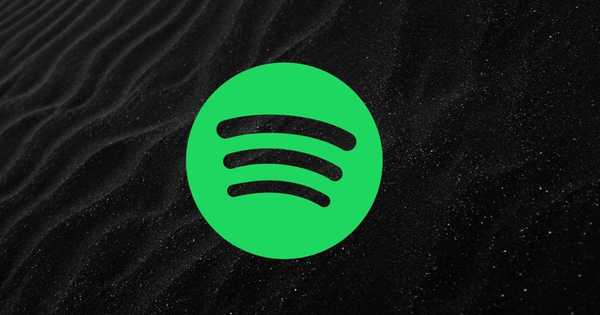
Oliver Matthews
0
1107
221
Nimeni nu urăște negrul, în ciuda faptului că este cel mai întunecat. Merge cu tot. Singura dată când se teme de negru când vine vorba de afișarea a ceva pe un ecran. Asta pentru că înseamnă întotdeauna probleme. Dacă primiți un ecran negru pe Spotify Web Player, acesta este locul corect pentru a ști cum să îl remediați.
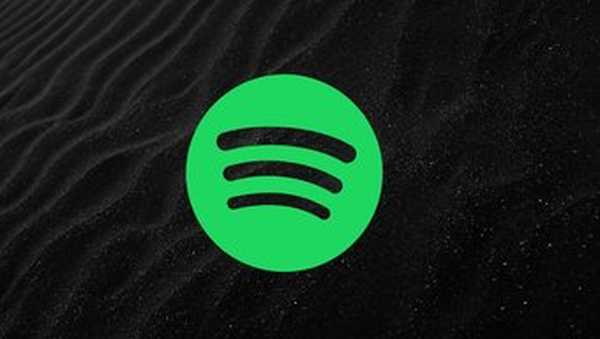
Aplicațiile web sunt minunate. Sunt independenți de browsere și platforme, deoarece lucrează peste tot, fără a fi nevoie să instalați nimic în plus. Spotify, pe lângă faptul că are o aplicație desktop, are și un player web uimitor. Dar nu funcționează uneori.
Pentru mulți utilizatori, Spotify Web Player fie nu mai funcționează, fie afișează un ecran negru imediat ce îl deschid. În cazul în care parcurgeți aceeași problemă, utilizați următoarele sfaturi pentru a o rezolva.
Să începem procesul de depanare.
1. Reporniți browserul
Întrucât problema se află în browser, ar trebui să începeți prin a o închide. Uneori, o simplă repornire va rezolva problema. În cazul în care repornirea browserului nu vă ajută, reporniți dispozitivul.
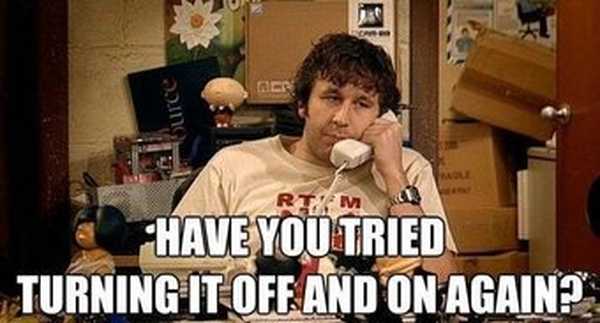
2. Conectați-vă
Dacă ecranul negru apare când încercați să redați o melodie sau în timp ce adăugați o melodie într-o listă de redare, ar trebui să verificați dacă sunteți conectat la Spotify sau nu. În caz că nu, conectați-vă instantaneu.
3. Redați următorul cântec
Soluția poate părea întâmplătoare, dar a rezolvat problema ecranului negru pentru mulți utilizatori Spotify. Ceea ce trebuie să faceți este să redați o melodie pe aplicațiile mobile Spotify, apoi să o jucați pe un player web. Iată pașii în detaliu:
Pasul 1: Deschideți Spotify Web Player în browserul dvs. Apoi deschideți aplicația Spotify pe mobil sau pe computer.
Notă: Asigurați-vă că sunteți autentificat cu aceleași conturi.Pasul 2: Joacă orice melodie din aplicația Spotify. Odată ce melodia începe să cânte, veți vedea textul „Dispozitive disponibile” sub titlul melodiei. Atingeți-l.
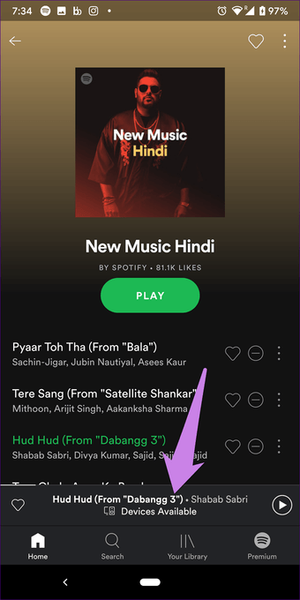
Pasul 3: Pe ecranul următor, atingeți pictograma dispozitivelor și selectați Web Player dintre opțiunile disponibile.
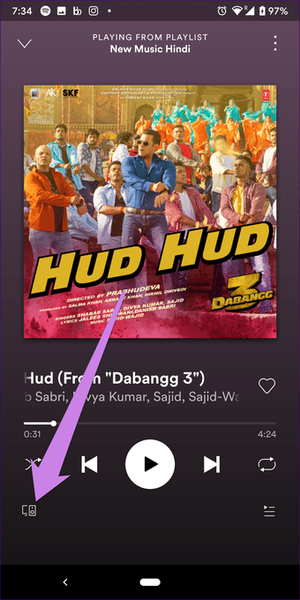

Pasul 4: Piesa va începe să se joace pe computer. Reîmprospătați pagina Spotify de pe computer și asta este. Ecranul negru va dispărea.
Problema se întâmplă deoarece Spotify nu reușește să încarce ultima melodie cântată. Redând o melodie pe alte platforme, lucrurile se rezolvă.

Spotify nu funcționează pe Windows 10: Iată 7 modalități de remediere a acestuia
4. Ștergeți memoria cache și modul cookie
Ștergerea memoriei cache și a cookie-urilor browserului este, de asemenea, un mod util de a rezolva problema ecranului negru pe Spotify. Vă vom spune aici pașii pentru browserul Chrome.
Pasul 1: Lansați browserul Chrome și faceți clic pe pictograma în trei puncte din partea de sus. Mergi la Setari. Alternativ, puteți să tastați chrome: // settings în bara de adrese pentru a încărca rapid setările.
Pasul 2: Derulați în jos în setări și faceți clic pe Advanced.
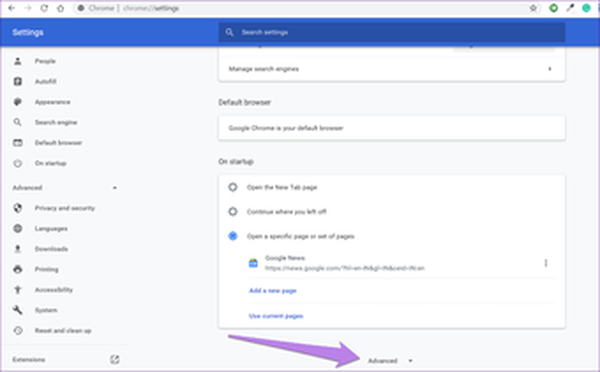
Pasul 3: În secțiunea Confidențialitate și securitate, faceți clic pe Ștergeți datele de navigare.
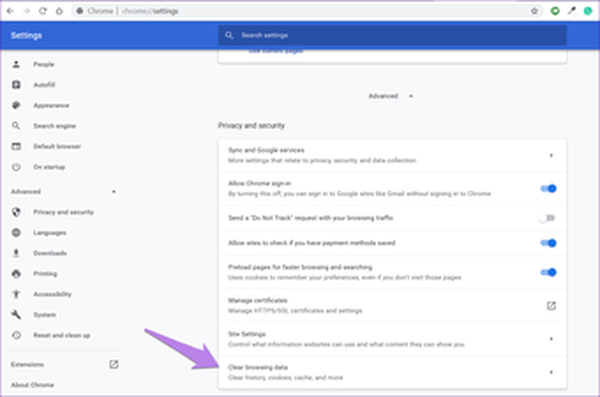
Pasul 4: Bifați casetele de lângă opțiunile „Fișiere și fișiere în cache” și „Cookie și alte date despre site”. Apoi faceți clic pe butonul Ștergeți datele din partea de jos.
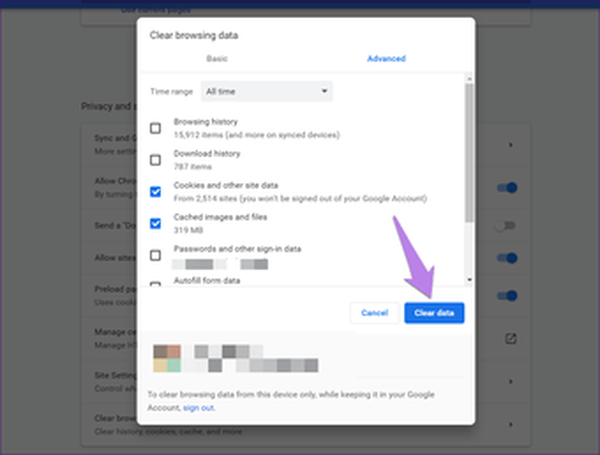
Pasul 5: Reporniți computerul.
Dacă utilizați și Spotify printr-un browser de pe mobil, vă recomandăm să ștergeți și memoria cache și cookie-urile de pe browserul mobil.
5. Dezactivați extensiile
Uneori, o extensie ar putea fi, de asemenea, responsabilă pentru ca Spotify să nu funcționeze pe player-ul web. Pentru a găsi acest lucru, va trebui să dezactivați extensiile din browserul unul câte unul. Odată dezactivat, reporniți browserul și redați o melodie pe Playerul web al Spotify. Repetați-o pentru fiecare extensie pentru a găsi vinovatul.
6. Verificați blocanții de anunțuri
Dacă utilizați un blocant de anunțuri, încercați să îl dezactivați o perioadă. Relansați browserul și încercați să redați o melodie. Dacă problema este rezolvată, blocatorul dvs. de anunțuri împiedică Spotify. Asta nu înseamnă că va trebui să îl mențineți dezactivat. Ce puteți face este să adăugați site-ul Spotify în lista de blocări a anunțurilor. Deschideți setările blocantului de anunțuri și veți găsi opțiunea de listare albă.
#muzică
Faceți clic aici pentru a vedea pagina noastră cu articole muzicale7. Dezactivează accelerația hardware
Urmați acești pași pentru a dezactiva accelerarea hardware în Chrome:
Pasul 1: Deschideți setările Chrome din pictograma cu trei puncte. Alternativ, puteți să tastați chrome: // settings în bara de adrese.
Pasul 2: Faceți clic pe Advanced pentru a descoperi mai multe setări.
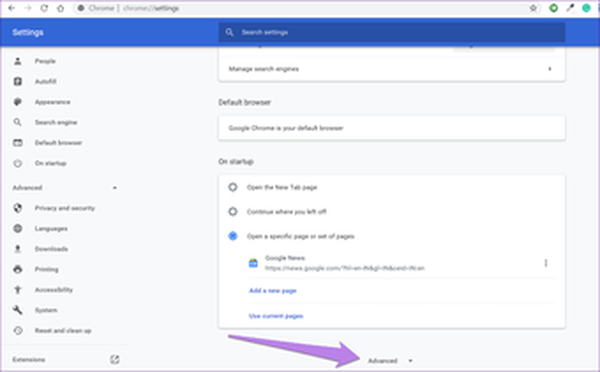
Pasul 3: Derulați în jos și dezactivați comutarea prezentă lângă Utilizare accelerare hardware, dacă este disponibilă. Este prezent în Sistem.
Pasul 4: Vi se va solicita relansarea browserului. Faceți clic pe relansare. Sperăm că problema trebuie rezolvată după aceea.
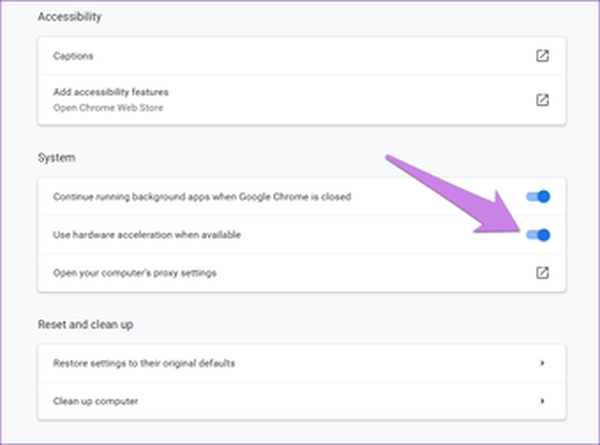
8. Activați blițul
Unii utilizatori au raportat că activarea Flash pentru Spotify rezolvă problema ecranului negru pentru ei. Navigatoarele oferă diferite setări de conținut în care puteți activa și dezactiva lucruri precum Flash pentru site-uri individuale.
Pentru a lista albă Flash pentru Spotify, deschideți site-ul și faceți clic pe pictogramă înainte de adresa URL a site-ului. Pe unele browsere, îl veți găsi în partea dreaptă a adresei URL. Apoi, sub Flash, selectați Mai întâi sau Cereți.
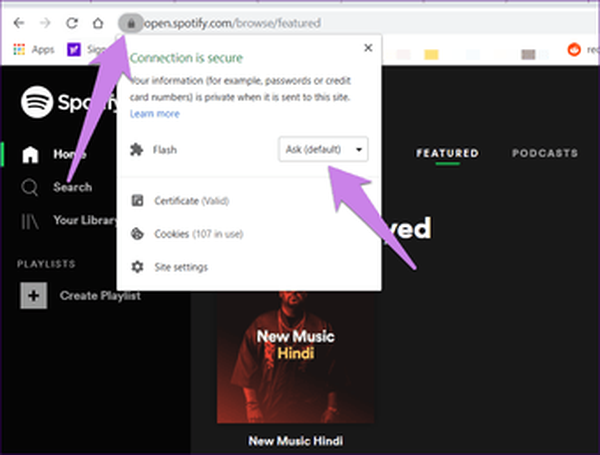
9. Remediază Playerul web Spotify care nu funcționează pe mobil
Spotify nu funcționează și pe browserul dvs. mobil? Pentru a o repara, începeți prin ștergerea memoriei cache și a cookie-urilor.
Apoi, ar trebui să-l schimbați la vizualizarea desktop. Multe browsere vă permit să faceți asta. Opțiunea este de obicei disponibilă în setări. Pe Chrome, atingeți pictograma cu trei puncte și verificați site-ul Desktop. Reîncărcați pagina Spotify pentru a remedia problema.
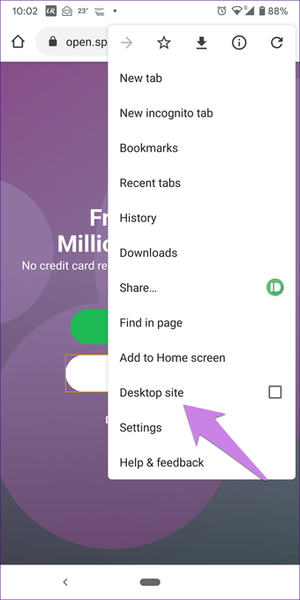
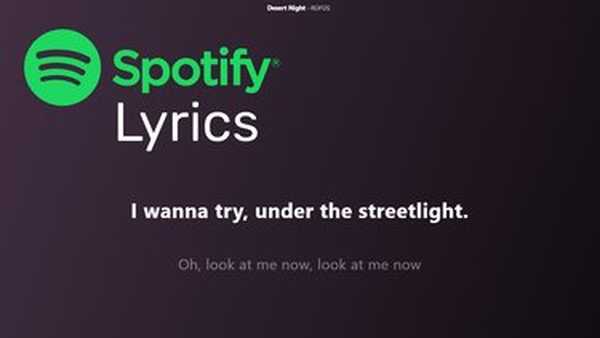
Cum să activați versiunile Spotify pentru toate dispozitivele
Browserul aruncă muzică rău
Uneori, problema este în rețea. Așadar, încercați să conectați Spotify Web Player printr-o altă rețea decât cea actuală. În cazul în care totul nu reușește să rezolve problema, ar trebui să descărcați aplicațiile Spotify. Sunt disponibile atât pentru mobil cât și pentru desktop.















